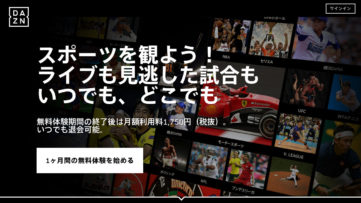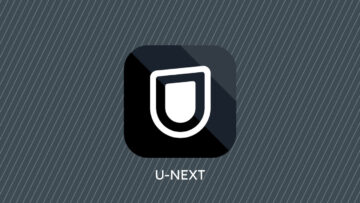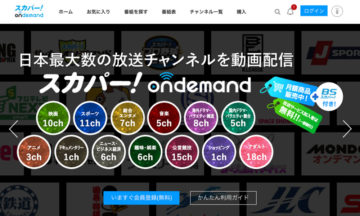多彩なスポーツ番組を楽しめる「DAZN (ダ・ゾーン)」のサービスが、日本国内でも8月23日より始まりました。
Jリーグとの大型契約が目立つ「DAZN」ですが、その他の各国サッカー(ドイツ、イタリア、フランス、スペイン、イギリスなど)やラグビー、野球、バスケットボール、モータースポーツ、NFLなど様々なスポーツを定額で楽しめるサービスとなっています。
そんな注目の「DAZN」ですが、サッカーに限らない配信コンテンツのボリュームや気になる画質、入退会の方法、料金などをチェックしてみました。
Contents
「DAZN (ダ・ゾーン)」は、スポーツに特化したライブストリーミングサービス
「DAZN (ダ・ゾーン)」は、国際スポーツメディア企業パフォーム・グループが運営する、スポーツのライブ&オンデマンド配信に特化したライブストリーミングサービス。月額1,925円(税込)で楽しむことができます。
映画やドラマなどを楽しめる『Hulu』や『Netflix』のスポーツ版といったサービスで、iPhone などのスマートフォンやタブレット、PC/Macといったコンピュータ、対応テレビなど幅広いデバイスで視聴が可能です。
DAZN の利用料金、最初の1ヶ月は無料
「DAZN」は定額で楽しめる動画配信サービス。発表時に、ランチかディナーかという質問があって、ブランチくらいという回答をされていましたが、最終的な月額利用料金は 1,925 円(税込)となりました。
料金:月額1,925円(税込)
DAZNで視聴可能なスポーツコンテンツ
Jリーグとの大型契約が目立つ「DAZN」ですが、視聴できるのはJリーグではありません。ドイツのブンデスリーガやイタリアのセリエAといった海外サッカーリーグ、代表サッカーも放送されていますし、その他のスポーツ、野球、ラグビー、バレーボール、バスケットボール、テニス、モータースポーツ、格闘技、NFL、アイスホッケー、ゴルフなども配信されています。
視聴可能なデバイス
DAZNはスマホやタブレット、PC、Mac、スマートテレビなどの視聴に対応しています。ざっくり、インターネットに接続できるデバイスですね。ただ現在使用しているテレビが DAZN 未対応であっても、Amazon の Fire TV / Fire TV Stick を挿すことで見ることができます。
Fire TV / Fire TV Stick を使ってテレビの大画面で見る
テレビを買い換える際は対応するスマートテレビを検討してもいいかもしれませんが、早々買い換えるものでもないですし、安価な「Fire TV Stick」から始めるのがいいかもしれません。
「Fire TV Stick」なら DAZN の他にも Hulu や Netflix、Amazon ビデオ、dTV、YouTube、Abema TV といったサービスもテレビの大画面で楽しめます。
 |
|
推奨利用環境
WEB OS
・Windows8.1 / Windows10 / MacOSX 以上のデバイス
WEBブラウザ
最新バージョンの「Google Chrome / Firefox / Safari / Internet Explorer」
*Firefoxをご利用の際は、Silverlightをインストールしてください。
モバイル(アプリ)
・iOS : 8.0 以上のデバイス
※HDMI変換アダブタを使用した視聴については、現在対応準備中。
・Android : 5.0 以上のデバイス
※Android端末で、一部視聴できない端末があります。
AmazonFireTV / AmazonFire TV Stick
・AmazonAppStoreからDAZNアプリのダウンロード後利用可能
スマートテレビ
・AndroidTV (SONY など)
・LG Smart TV webOS
・LG Smart TV (2013+)
・Panasonic Smart TV (2014+)
・Panasonic Firefox OS
ゲーム機
・Xbox One
対応予定
・PlayStation 3
・PlayStation 4
最大2台まで同時接続が可能
なお、同時接続可能なデバイスは「2台まで」となっています。3台目のデバイスでDAZNにサインインすると、それ以外のデバイスのうち、1台の接続が解除され、映像を再生していた場合は停止します。
スポーツ中継はやはり大画面で楽しみたいので、スマホ+テレビの利用が基本となりそうです。
DAZN の画質
スポーツは動きの激しいシーンが多いことから、気になるのが番組の画質。ストリーミングサービスであるため、視聴デバイスに合わせて、標準画質(SD)からフルHDまで最適な画質が自動的に選択されます。高速なインターネット回線であればあるほど、高画質で視聴できるというわけです。視聴開始直後は画質が悪くても、高速回線であればすぐに高画質で視聴が可能になります。
なお、現在は自分で画質を選択することができず、回線に合わせて判断された画質のみでの放送となっています。
30Mbps程度の我が家の回線で、Mac をテレビに接続した場合と iPhone での視聴2通りを試してみました。サッカーの試合を見たのですが、両方とも綺麗なHD画質で見ることができました。ただフレームレートがテレビより若干低いかなと感じたのと、時々カクつく場面がありました。
この辺りは、サービスを提供する「DAZN」側だけの問題ではなく、個々のネット環境や視聴するデバイスのスペックによる部分も大きいのでなんとも言えないところではあります。サービス提供側には最良の環境を用意してもらいたいところ。
公式では画質の判定のための接続速度の目安を、以下のように説明しています。
標準画質
「標準画質」での動画のご用時に推奨されるブロードバンド接続スピードは、5.0Mbps。
HD画質
「HD画質」でのライブストリーミングとキャッチアップ動画の利用時に推奨されるスピードは9.0Mbps。
画質:標準画質(SD) 〜 フルHD画質まで
登録と解約・退会方法
入会は非常にシンプル
アカウント登録は昨今のサービスらしく非常にシンプル。PCサイトから名前とメールアドレス、パスワード、そしてクレジットカード番号を入力するだけ。登録が済むとログインしてホーム画面からすぐにライブ・見逃しを含む好きな番組を視聴することができるようになります。iOSアプリからだと直ぐにログイン画面になるため、サイトからまずアカウントの登録が必要みたいですね。
初回は1ヶ月間の無料体験
初回入会時は1ヶ月間の無料体験が用意されています。この期間中に退会しても、無料体験はフルに利用が可能。
支払日は登録の1ヶ月後
支払いは、登録の1ヶ月後。たとえば9月1日に登録した場合、支払日は10月1日となります。
10月31日の場合は11月30日、1月31日の場合は2月28日と例外はありますが。
次回の課金日は、マイアカウントから確認可能です。
解約・退会もシンプル
退会処理は、ログイン後の「メニュー」→「マイアカウント」から。「退会する」項目を選択し、退会理由を選んで退会します。
まとめ
遂にはじまった「DAZN (ダ・ゾーン)」。他の動画配信サービスを利用したことがあれば、問題なく登録から視聴まで進めると思います。値ごろな価格で幅広いジャンルのスポーツやコンテンツが揃い楽しめる、スポーツ観戦が好きな方にとっては2017年のJリーグを含め、今後の展開も楽しみなサービスとなっています。